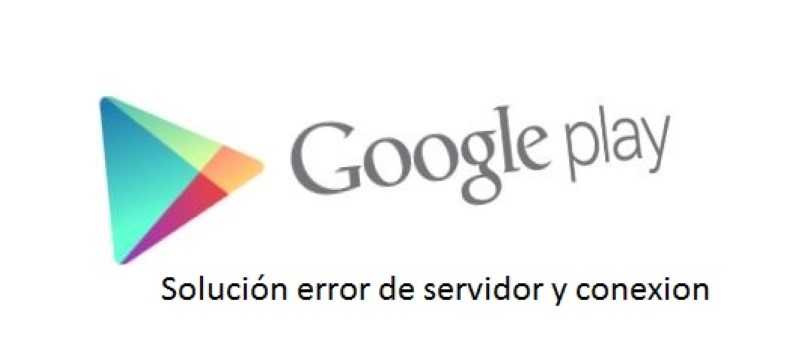
En los últimos días se ha dado a conocer una serie de errores que se generan en la Play Store a los usuarios cuando el dispositivo intenta de establecer conexiones con el servidor de esta aplicación de Android, al momento de descargar contenido.
El error aparece como un error en la conexión con el servidor. La empresa no lo reconoce aún por lo tanto puede significar un límite a las descargas de contenido, ya que no existe oficialmente una manera de corregirlo.
Sin embargo, aquí tenemos posibles soluciones para este problema, 5 opciones sencillas que te permitirán seguir descargando tu contenido favorito.
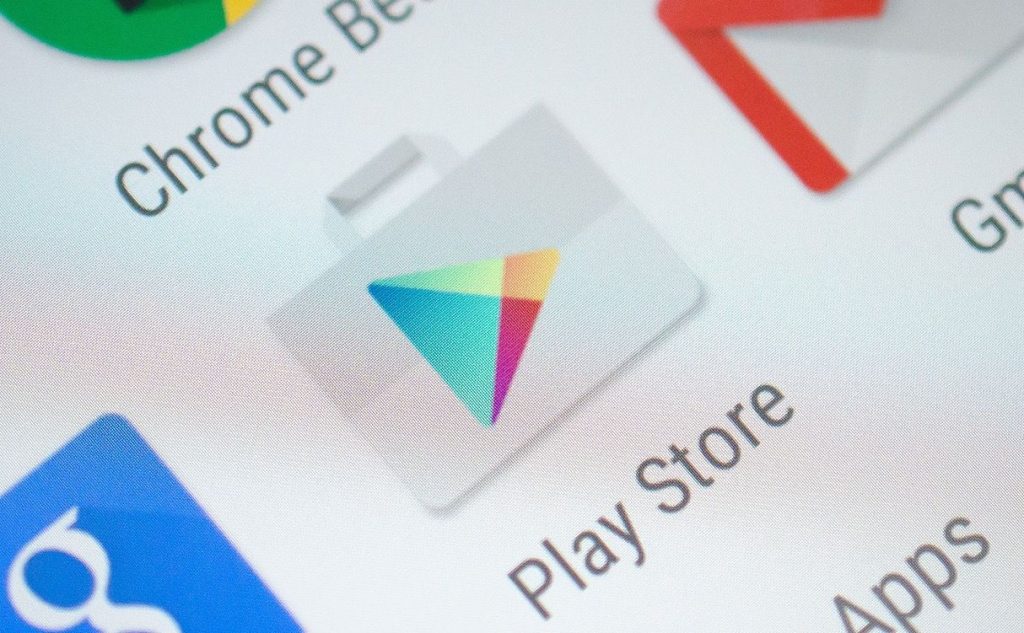
Formas de corregir “Error de Servidor” de Google Play Store
Si pones en práctica alguno de estos maravillosos consejos seguramente podrás solucionar el error del servidor, teniendo en cuenta que puede ser distinto el origen de las fallas, sin embargo, el objetivo común es solucionarlo y que puedas continuar descargando contenido.
Para solucionar el error puede haber algunas diferencias mínimas de acuerdo a la versión de Android que tenga tu dispositivo móvil. De igual forma los métodos en cada una de las opciones son similares y para nada complicados.
Opción 1: Problemas con el Internet
Esta primera opción es considerando que la empresa proveedora de internet en tu zona tenga fallas y por supuesto sea el origen de la misma.
Si no has probado verificar la conexión a internet desde un ordenador es momento de que lo hagas, si es ese el error, prueba conectándote a otra red de confianza o utiliza tus datos móviles.
Este es el primer paso para descartar si es esta u otra falla del servidor de Google.
Opción 2: Contraseña incorrecta en el Gmail asociado
Es posible que si recientemente cambiaste la contraseña del correo que se encuentra asociado sea ese el problema que genere la falla cuando ingresas en Google Play Store. Para solucionarlo es muy simple, cambia la contraseña en esta app e ingresa la misma de tu correo Gmail de esta forma garantizas que el servidor no tenga fallas al intentar conectar.
Los pasos que debes seguir son:
- Ve a ajustes en tu dispositivo móvil.
- Accede a “cuentas” y luego en la opción “Google”.
- Aquí aparecerán todas las cuentas de Google que tengas asociadas al Gmail, selecciona la que tienes en la Play Store.
- Modifica o actualiza tu contraseña.
- Si no lo logras, puedes eliminar la cuenta y añadirla de nuevo, tampoco tendrás problemas y es posible que la falla se solucione.
Opción 3: Borrar la Memoria Caché
En algunas ocasiones, el origen de la falla puede venir de tu dispositivo móvil, en este caso sería la caché de la app de Play Store. Para borrar esa memoria debes hacer lo siguiente:
- En el menú de ajustes del equipo, acceder a la opción de “Aplicaciones”.
- Encuentra el icono de “Google Play Store”, accede a él.
- A continuación, aparecen varias opciones, debes ir a “almacenamiento” donde luego darás clic en “Eliminar datos/ eliminar caché”.
- Luego te pedirá que reinicies el dispositivo, si no lo hace, debes reiniciarlo tú mismo para aplicar los cambios.
Ya puedes volver a la app de Play Store y comprobar si la falla fue resuelta, si no es así, aún existen otras pequeñas opciones que puedes intentar.
Opción 4: Fecha y Hora Incorrectas
Algunas veces, la causa del problema puede ser una configuración en la hora y fecha del dispositivo, si, aunque suene tonto, esto puede provocar problemas con el servidor de Google Play en el equipo que estés utilizando si de alguna forma este se daña ya sea porque lo reiniciaste, le quitaste la batería o simplemente perdió la configuración del tiempo.
Así puedes verificar la hora y fecha de tu teléfono móvil:
- Ve a configuración, allí hay una opción con el nombre de “Fecha y Hora”, comprueba que tienen la hora y fecha de acuerdo al día exacto.
- También puedes seleccionar la opción “Fecha y hora automática”, así el propio servidor será el encargado de la configuración.
- Verifica la zona horaria del teléfono, esta opción se encuentra un poco debajo de la fecha y hora.
Opción 5: Restaura a configuración de Fábrica
Esta es la última alternativa que puede ayudarte a solucionar el problema con el servidor de Google Play, y es restableciendo la configuración total del dispositivo Android.
Evidentemente, todos tus datos se eliminan si lo restauras, por eso recomendamos que guardes toda la información importante, ya sea en tu celular o haciendo una copia de seguridad con Gmail, aunque también se borrarán tus mensajes, contactos, registros y notas, por eso debes tomar las precauciones antes de proceder con este método.
Finalmente, para hacerlo:
- Accede a ajustes/configuración del dispositivo y busca la opción “copia de seguridad”.
- Selecciona la opción “Restablecer valores de fábrica/Restablecer configuración de fábrica”.
- Luego de unos minutos se va a reiniciar tu equipo, y así quedará como nuevo, con la configuración de fábrica.
